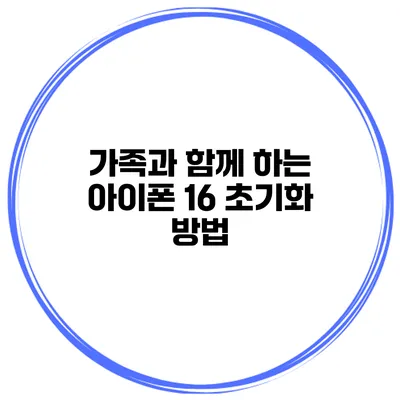아이폰 16 초기화 방법: 가족과 함께 쉽게 진행하는 단계별 가이드
모두가 정보화 시대에 접어들면서 스마트폰은 단지 통신 수단을 넘어 우리의 일상생활의 중요한 부분이 되었어요. 그래서 장비가 제대로 작동하지 않거나 속도가 느려질 때는 초기화를 고려해야 합니다. 이번 포스트에서는 아이폰 16을 초기화하는 방법을 가족과 함께 쉽게 진행할 수 있도록 단계별로 안내해드릴게요.
✅ 스마트폰 데이터 복구의 모든 것을 알아보세요.
초기화란 무엇인가요?
아이폰 초기화는 기기를 공장 출하 상태로 되돌리는 과정이에요. 데이터가 삭제되고 모든 설정이 초기화되며, 껐다 켜면 새 기기로 설정해야 하는 상태가 된답니다. 그러면 왜 초기화가 필요할까요? 아래에서 확인해보세요.
초기화가 필요한 이유
- 속도 저하: 많은 앱과 데이터를 저장하면 기기의 성능이 저하될 수 있어요.
- 문제 해결: 소프트웨어의 문제로 인해 기기가 제대로 작동하지 않을 때 해결책이 될 수 있어요.
- 판매 및 양도: 기기를 판매하거나 다른 사람에게 줄 때 개인 정보를 보호하려면 초기화가 필수적이에요.
✅ 아이폰 데이터를 안전하게 백업하고 복원하는 법을 알아보세요.
아이폰 16 초기화 준비하기
아이폰을 초기화하기 전에 몇 가지 준비해야 할 사항이 있어요. 세부사항을 확인해보세요.
-
데이터 백업: 중요한 데이터를 잃지 않기 위해 반드시 백업을 해주세요.
- iCloud 백업: 설정 > 사용자 이름 > iCloud > iCloud 백업에서 선택할 수 있어요.
- iTunes 백업: 컴퓨터와 연결 후 iTunes에서 백업하세요.
-
로그아웃: Apple ID와 기타 계정에서 로그아웃해야 해요.
- 설정 > 사용자 이름 > 로그아웃을 선택합니다.
-
충전 상태 확인: 초기화 과정에서 전원이 꺼지지 않도록 충분히 충전된 상태를 유지하세요.
✅ 아이폰 비밀번호 변경 방법을 지금 바로 알아보세요.
아이폰 16 초기화 방법
이제 본격적으로 아이폰 16을 초기화하는 방법을 알아보아요. 아래 단계에서 따라해 보세요.
1단계: 설정 열기
설정 앱을 열고, 화면에서 ‘일반’을 선택하세요.
2단계: 전송 또는 초기화 선택
‘전송 또는 초기화’를 터치하여 초기화 옵션을 선택해요.
3단계: 모든 콘텐츠 및 설정 지우기
‘모든 콘텐츠 및 설정 지우기’를 선택하면 진행할 수 있는 옵션이 나타나는데, 여기서 확인을 위해 암호를 입력해야 해요.
4단계: 경고 메시지 확인
초기화할 것이라는 경고 메시지가 나올 텐데, 여기서 다시 한번 확인한 후 ‘지우기’를 선택하세요.
5단계: 기기 재시작
아이폰이 자동으로 재시작되며 초기화 과정이 완료될 거예요. 필요에 따라 새로 설정하세요.
✅ IPTime 공유기 비밀번호 초기화 방법을 지금 바로 알아보세요.
초기화 후 설정하기
초기화가 완료되면 처음 사용하는 것처럼 새로 설정해야 해요. 설정하는 방법은 다음과 같아요.
- 언어 및 지역 설정: 맞는 언어를 선택해야 해요.
- Wi-Fi 연결: 인터넷에 접속해 주세요.
- Apple ID 로그인: Apple ID로 로그인하여 구입한 앱이나 콘텐츠에 다시 접근할 수 있어요.
아이폰 초기화 후 반드시 확인해야 할 점
| 확인 항목 | 상세 내용 |
|---|---|
| 데이터 복구 | 필요한 데이터가 백업 되었는지 확인하세요 |
| 앱 재설치 | 사용하던 앱을 다시 설치하고 설정을 확인해주세요 |
| 개인정보 보호 설정 | 기기를 안전하게 보호하기 위한 설정을 다시 해야 해요 |
결론
아이폰 16의 초기화 과정은 생각보다 간단하게 진행할 수 있어요. 위의 단계를 참고하여 필요할 때마다 비밀번호, 계정 정보를 안전하게 확보한 후 초기화를 진행해 보세요. 초기화 후에도 가족과의 소중한 추억이 담긴 데이터는 잊지 마시고, 항상 백업해 주세요.
기억하세요: 효율적으로 스마트폰을 사용하기 위해, 필요할 때는 망설이지 말고 초기화를 고려하세요!
가족과 함께 나의 아이폰 16을 재설정해보며 즐거운 소통의 시간을 가져보세요.
자주 묻는 질문 Q&A
Q1: 아이폰 16 초기화를 왜 해야 하나요?
A1: 아이폰 16 초기화는 기기의 성능 저하를 해결하고, 소프트웨어 문제를 고치며, 개인 정보를 보호하기 위해 필요합니다.
Q2: 초기화 전에 어떤 준비가 필요한가요?
A2: 초기화 전에 데이터 백업, Apple ID 로그아웃, 충분한 충전을 확인해야 합니다.
Q3: 초기화 후에는 어떻게 설정하나요?
A3: 초기화 후에는 언어 및 지역 설정, Wi-Fi 연결, Apple ID 로그인을 통해 다시 설정할 수 있습니다.